Wenn eine Fläche Ihres Volumenmodells von Wänden umgeben ist, können Sie die Fläche durch eine Rippenverrundung ersetzen.
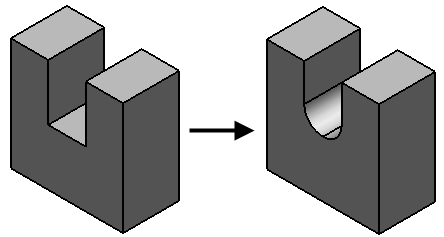
Die neue Verrundung ist tangential zu den Wänden und ihre Basis stößt dort an, wo die Fläche sich befand.
So erstellen Sie eine Rippenverrundung:
- Klicken Sie auf Volumenmodell-Registerkarte > Merkmal-Gruppe > Rippenverrundung, um das Dialogfeld Rippenverrundung anzuzeigen:
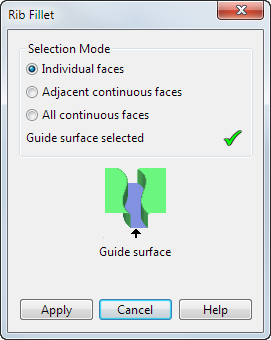
- Wählen Sie einen Auswahlmodus aus:
Einzelne Flächen — Wählt nur die angeklickte Fläche aus.
Benachbarte stetige Flächen – Wählt die angeklickte und alle Flächen aus, die benachbart und stetig zur Tangentenebene der angeklickten Fläche sind.
Alle stetigen Flächen – Wählt die angeklickte Fläche und alle Flächen aus, die eine tangentenebenstetige Fläche mit der angeklickten Fläche bilden.
- Wählen Sie eine Fläche auf dem Volumenmodell aus, die als Führungsfläche fungieren soll. Die Verrundung wird entlang dieser Fläche erstellt.
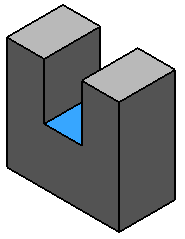
- Klicken Sie auf Ausführen, um das Dialogfeld zu schließen und eine Rippenverrundung auf dem Volumenmodell zu erstellen:
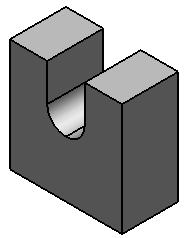
Im Volumenmodell-Merkmalsbaum erscheint nun ein Symbol für das Rippenverrundungs-Merkmal
 , das für den Vorgang steht.
, das für den Vorgang steht.